Eliminación de datos escaneados de la unidad flash USB
Puede guardar los datos escaneados en la unidad flash USB a través del panel de control.
-
Seleccione
 Escanear (Scan) en la pantalla INICIO.
Escanear (Scan) en la pantalla INICIO.Aparecerá la pantalla para seleccionar dónde guardar los datos.
-
Inserte la unidad flash USB en el puerto de la unidad flash USB.
-
Seleccione
 Unidad flash USB (USB flash drive) y pulse el botón OK.
Unidad flash USB (USB flash drive) y pulse el botón OK. Nota
Nota- Si aparece el mensaje que le indica que la restricción de la operación está activada, pídale información al administrador de la impresora que está utilizando.
-
Seleccione
 Eliminar datos escaneados (Delete scanned data) y pulse el botón OK.
Eliminar datos escaneados (Delete scanned data) y pulse el botón OK.Aparecerá la lista de archivos.
 Nota
Nota-
Se puede previsualizar el archivo que se va a eliminar y cambiar la lista de archivos entre PDF y JPEG.
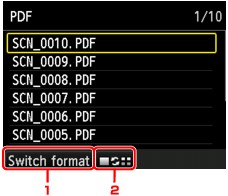
-
Cmb. formato (Switch format)
Si se pulsa el botón Función (Function) izquierdo, se puede cambiar entre la presentación de la lista de datos PDF y la lista de datos JPEG.
-
Cambiar vista
Si se pulsa el botón Función (Function) central, se puede cambiar entre la presentación en lista y la vista preliminar.
Cuando se selecciona el formato para los datos PDF, en la pantalla LCD sólo aparece la primera página de los datos PDF.
-
-
-
Seleccione el archivo que desea eliminar y pulse el botón OK.
-
Seleccione Sí (Yes) en la pantalla de confirmación y pulse el botón OK.
La impresora comenzará a eliminar el archivo.

